Rufusを搭載したWindows7 / 8/10用の起動可能なUSB:–作る方法はたくさんあります 起動可能 .ISOパッケージのUSBですが、どちらが最善の方法か疑問に思っているかもしれません。 そこで、ここでは、起動可能なUSBを成功させるための最良の方法について説明します。
これから使用するソフトウェアはRufusと呼ばれます。これについては多くの人が知っているかもしれませんが、これに気付いていない人にとっては、Rufusは起動可能なディスクの作成に役立つ小型の無料ユーティリティです。
私が他の人よりもRufusを選ぶ理由は
- 高速かつ効率的
- Windows 7/8/10、ubuntu、kali linuxなど、ほぼすべてのOSで動作します
- 特別な機能があります:GPT構造またはMBR構造でUEFI / BIOSを作成できます
それでは、USBブータブルドライブの作成方法から始めましょう
- ここからRufusをダウンロード https://rufus.akeo.ie/downloads/rufus-2.7.exe
- ダウンロードしたら、ダブルクリックして開きます
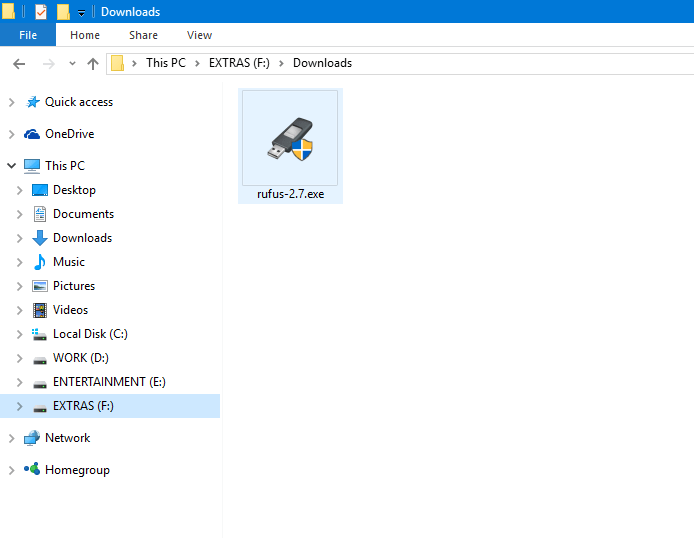
3. このウィンドウが表示されます
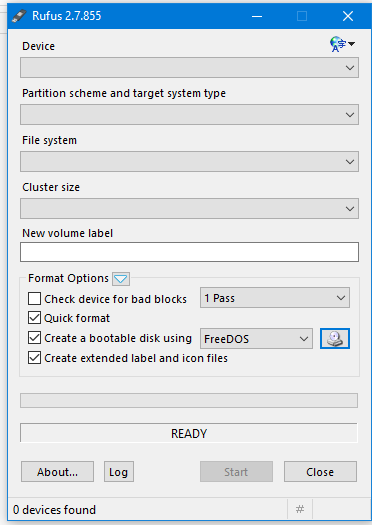
4. 次に、ペンドライブを挿入します。
注:常に4GB以上のスペースのあるペンドライブを使用してください
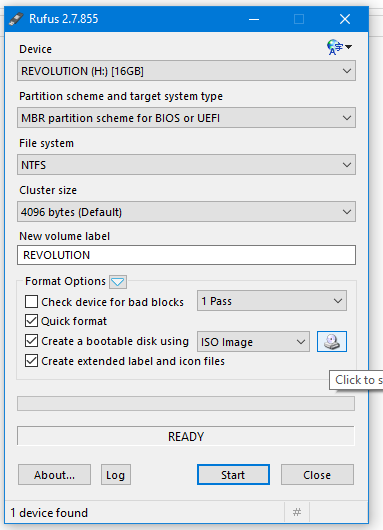
5. 次のステップは、ISOファイルを選択することです。
右下に表示されている小さなCDドライブアイコンをクリックします
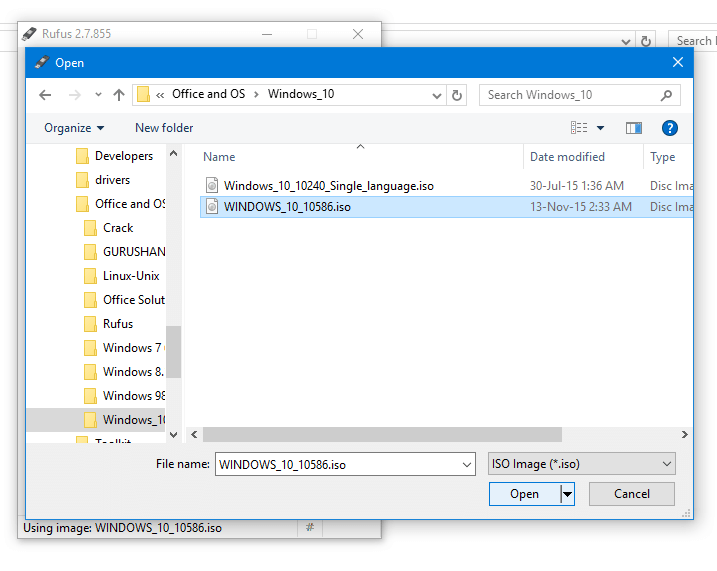
ブータブルディスクを作成するISOを選択します
6. ISOを選択したら、次に、作成するパーティションスキームとターゲットシステムタイプの種類を選択します。 rufusでは3種類を作る可能性があります。 彼らです
- BIOSまたはUEFIを使用したMBRパーティション
- UEFI用のMBRパーティション
- UEFI用のGPTパーティション
ファイルシステムを選択するには、最初に、ターゲットシステムとブートタイプがどのようなディスク構造であるかを知る必要があります。 ディスク構造には2つのタイプがあります。1つは古いMBR(マスターブートレコード)で、もう1つはより高度なGPT(GUIDパーティションテーブル)です。 ターゲットシステムのディスクのタイプを知るには、次の手順を実行します
- [ディスクの管理]に移動>ディスク0を右クリック> [プロパティ]をクリック>ボリュームテーブルの下にパーティションスタイルが表示されます
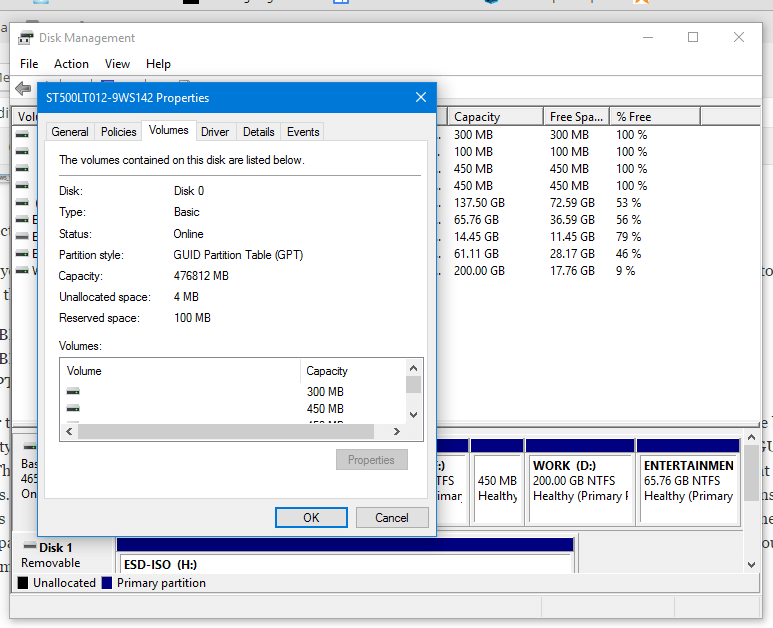
ブートタイプを知るには、次の手順に従います
Run(Win + R)に移動> msinfo32と入力してEnterキーを押すと、システムの概要の下にBIOSモードが表示されます
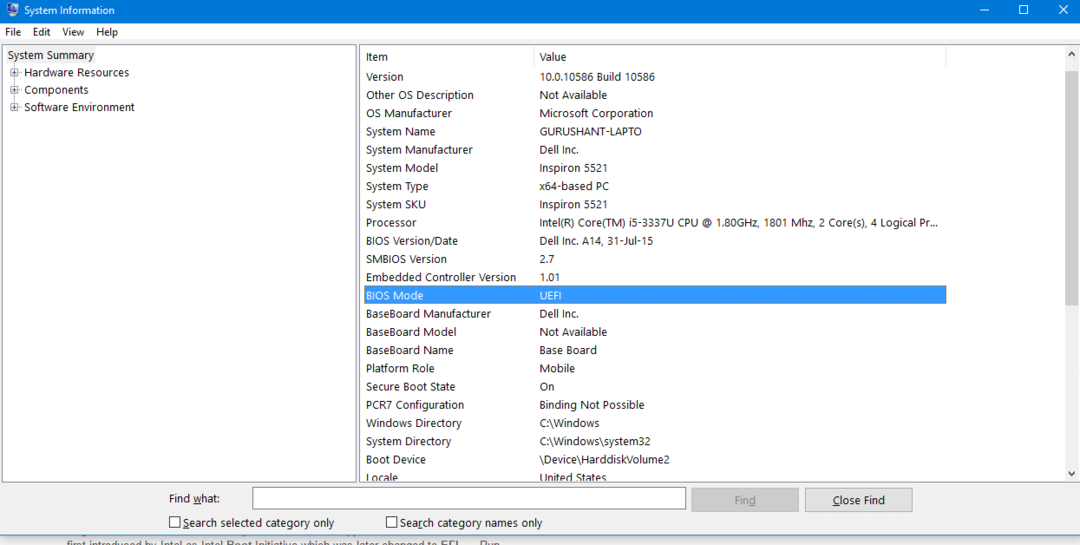
これでパーティションスキームを選択でき、準備ができたらスタートボタンを押してください!
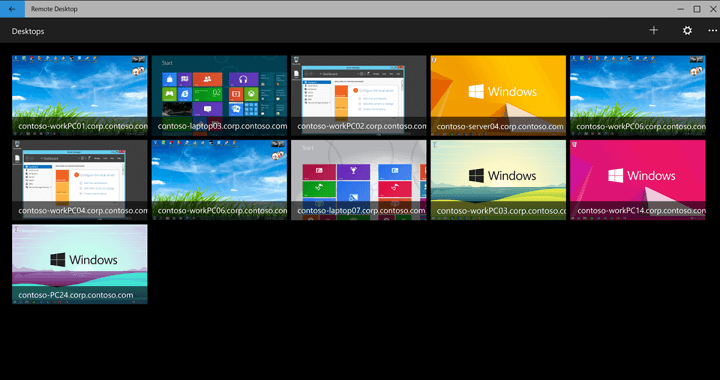

![Yahoo Mail for Windows 8、Windows 10 OS [2018レビュー]](/f/8704eedda3e8d5a2eee16896483e1737.jpg?width=300&height=460)